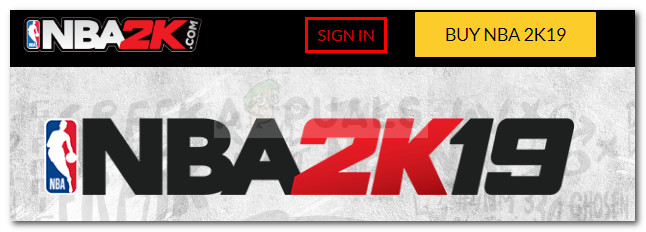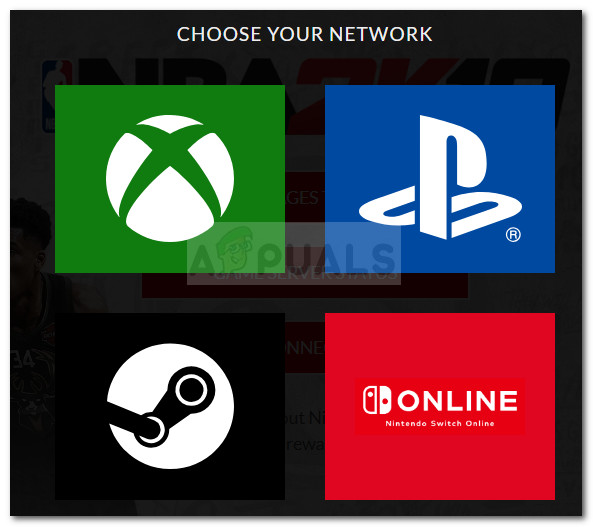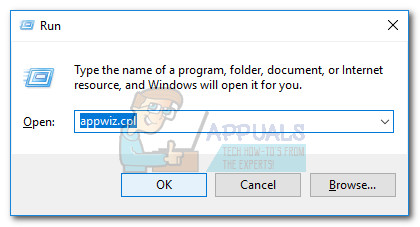Několik uživatelů hlásilo, že nemohou hrát NBA 2K16 , NBA 2K17 nebo NBA 2K18 podle Kód chyby EFEAB30C . Tato chyba brání hráči v přihlášení k serverům 2K, čímž účinně zastaví uživatele v přehrávání libovolného režimu zahrnujícího komponenty pro více hráčů (téměř každý dostupný režim). K tomuto problému údajně dochází na PC, Xbox One, Nintendo Switch a PS4.

Chybová zpráva EFEAB30C
Co způsobuje chybovou zprávu EFEAB30C?
Chybové kódy EFEAB30C a 4B538E50 se obvykle zobrazují, když nastanou problémy s používáním nejnovějších dostupných dat. Tato zpráva se obvykle zobrazí, když má uživatel starší verzi hry, než je nejnovější dostupná. Pokud k této chybě dojde, bude uživateli zabráněno hrát hru, dokud nebude použita nejnovější aktualizace hry.
Existují však i další scénáře, které spustí Chybová zpráva EFEAB30C . Zde je stručný přehled potenciálních viníků, kteří mohou být odpovědní za chybovou zprávu:
- Během hraní byla k dispozici nová verze hry - Tato chyba se může zobrazit, pokud jste hráli hru v době distribuce nejnovější aktualizace. Novou aktualizaci můžete obvykle vynutit instalací hraním několika Hrát hned hry.
- Je třeba znovu odeslat e-mailové informace o účtu - Potvrzuje se, že k tomuto problému dochází vždy, když servery 2K vyžadují další informace týkající se vašeho účtu (e-mail pravděpodobně není ověřen). Následovat Metoda 2 kroky k dokončení procesu potvrzení e-mailu.
- Překročeno množství povolených účtů NBA 2K - S tímto problémem se také můžete setkat, pokud překročíte maximální počet 2K účtů, které lze na jedné konzole vytvořit. Postupujte podle metody 3, jak obejít tento scénář.
- Software může blokovat vaše připojení k serverům - software třetí strany (například brána firewall nebo řešení VPN) může narušovat připojení vašeho počítače k serverům 2K. Následovat Metoda 4 na kroky k odhalení viníka.
- Vyhrazené místo ve hře bylo odstraněno z pevného disku - Tento problém se může zobrazit, protože vyhrazené místo ve hře bylo odstraněno z pevného disku.
- Data nejsou synchronizována - Je známo, že se to stalo, pokud jste dostali hobita smazat Vyhrazený prostor . Typicky můžete vynutit potopení dat pomocí Hrát hned nebo ponecháním hry sedět v hlavní nabídce, dokud neuvidíte zprávu o aktualizaci.
Pokud se snažíte problém vyřešit, tento článek vám poskytne řadu kroků k řešení potíží. Níže máte sbírku metod, které k obcházení problému použili ostatní uživatelé v podobné situaci.
Pamatujte, že některé z níže uvedených metod nemusí být použitelné v závislosti na platformě, na kterou narazíte. Pro dosažení nejlepších výsledků postupujte podle možných oprav v pořadí, v jakém jsou uvedeny, a přeskočte všechny metody, které nejsou použitelné. Nakonec byste měli být schopni najít opravu, která vyřeší problém pro váš konkrétní scénář.
Nutí hru aktualizovat
Nejběžnějším scénářem, kde k této chybě dojde, je, že hrajete hru v okamžiku, kdy je nasazena nová aktualizace hry. Údajně k tomu dochází na všech platformách včetně PC, Xbox 360, Nintendo Switch a Ps4.
Kdykoli k tomu dojde, nebude možné hrát v jakémkoli režimu, který zahrnuje online komponenty, dokud nedostanete nainstalovanou nejnovější aktualizaci. Pokud používáte konzolu, můžete problém vyřešit zavřením hry a jejím opětovným otevřením. Budete vyzváni k automatické aktualizaci. Dále můžete přejít na Soubory ke stažení v konzole a nainstalujte odtud nejnovější ovladač NBA.

Instalace nejnovější aktualizace hry
Pokud používáte počítač a hru jste nepřivedli prostřednictvím služby obchodu s digitálními hrami, jako je Steam nebo Origin, hra se nemusí aktualizovat tak, jak by měla. Uživatelé v podobné situaci dokázali vyřešit problém buď hraním několika her v režimu offline 'Hrát hned' režimu nebo ponecháním hry nečinnou v hlavní nabídce. Po nějaké době se zobrazí výzva vyskakovací zprávy s oznámením, že se používá nová aktualizace.
Potvrzení e-mailu přidruženého k vašemu účtu MyPlayer
Další scénář, který by mohl spustit EFEAB30C je-li vaše emailový účet přidružené k vašemu účtu MyPlayer není ověřeno nebo vyžaduje aktualizaci. Ze samotné hry to nelze provést, takže budete muset otevřít prohlížeč (buď na konzoli, počítači nebo mobilu). Zde je stručný průvodce potvrzením e-mailu vašeho účtu spojeného s vaším účtem MyPlayer:
- Otevřete webový prohlížeč a přejděte na https://www.nba2k.com.
- Dále klikněte na Přihlásit se v pravém horním rohu obrazovky.
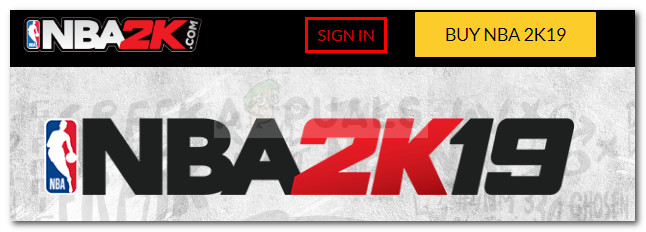
Klikněte na tlačítko Přihlásit se
- Vyberte si platformu, na které hru hrajete. Pokud jste ji přenesli na více platforem, vyberte platformu, která aktuálně zobrazuje chybu.
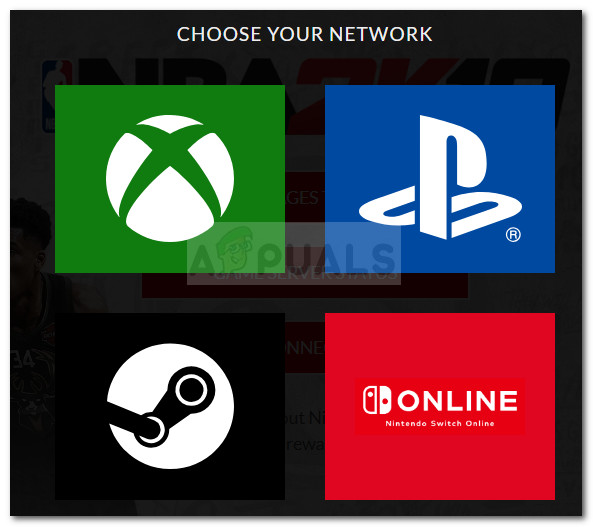
- Pokračujte dále zadáním svých přihlašovacích údajů (název účtu MyPlayer a související heslo).
- Po úspěšném přihlášení slouží také jako automatické ověření vašeho účtu.
- Znovu otevřete hru a podívejte se, zda jste schopni hrát hru bez obdržení EFEAB30C chybový kód. Pokud stále dochází k stejné chybě, přejděte dolů k další metodě níže.
Pomocí prvních pěti účtů vytvořených v konzole
Dalším scénářem, ve kterém se s EFEAB30C můžete setkat, je situace, kdy jste na stejné konzoli nebo počítači vytvořili 5 nebo více účtů. EFEAB30C se začne objevovat kvůli bezpečnostnímu protokolu, který zakazuje přístup serveru ke všem účtům NBA 2K vytvořeným po značce 5. To je vynucováno, aby se zabránilo spamování účtu a zneužití serveru.
Pokud jste ve stejné konzoli nebo počítači vytvořili více než 5 účtů, mějte na paměti, že tento bezpečnostní protokol nelze obejít. Pokud je tento scénář použitelný pro vaši situaci, je vaší jedinou možností použít jeden z prvních pěti účtů, které byly kdy vytvořeny na konkrétní konzole. V případě, že tento scénář spouští EFEAB30C, všechny online funkce by měly být zpět při používání staršího účtu.
Vyšetřování rušení třetí stranou (pouze PC)
Pokud se s tímto problémem setkáváte na počítači, je velmi pravděpodobné, že se vám zobrazuje chyba kvůli přehnaně zabezpečenému bezpečnostnímu řešení. Existuje několik bezpečnostních řešení třetích stran, které uživatelé běžně označují za odpovědné za blokování síťových funkcí NBA 2k.
Pokud máte bezpečnostní sadu třetí strany, která je přehnaně ochranná, jediným způsobem, jak potvrdit, že je vaším viníkem, je úplná odinstalace sady. Mějte na paměti, že deaktivace ochrany v reálném čase nepřinese přesvědčivé výsledky, protože stejná pravidla zůstanou v platnosti.
Pravděpodobně můžete chybu vyřešit bez odinstalování bezpečnostního klienta třetí strany přidáním spustitelného souboru NBA2K do seznamu výjimek. Tento krok se však velmi liší podle bezpečnostní sady, kterou používáte. Například v aplikaci Kaspersky Internet Security to můžete udělat tak, že přejdete na Nastavení> Pokročilé> Hrozby a vyloučení> Určit důvěryhodné aplikace a poté přidejte spustitelný soubor NBA2k.
Pokud se rozhodnete antivirový program třetí strany pustit, postupujte podle našeho průvodce krok za krokem ( tady ) o odinstalování a odebrání všech stop antiviru třetích stran. Po odstranění antiviru restartujte počítač a po dokončení dalšího spuštění znovu spusťte hru. Pokud byla příčinou vašeho problému interference třetích stran, měli byste nyní mít přístup k funkcím NBA bez chyby EFEAB30C.
Obnovení vyhrazeného místa na pevném disku (pouze PC)
The Chyba EFEAB30C Může nastat také v případě, že jste omylem odstranili část vyhrazeného prostoru na pevném disku a pokusili se uvolnit cenné místo. I když se zdá, že tato část nemá nic společného se skutečnou hrou, mějte na paměti, že vše NBA Hry 2K jej používají k uchovávání aktualizací a oprav.
Pokud jste odstranili část vyhrazeného prostoru na pevném disku těsně předtím, než jste poprvé začali vidět chybu EFEAB30C, možná budete moci problém vyřešit přeinstalováním herní aplikace. Zde je stručný průvodce, jak to provést:
- lis Klávesa Windows + R. otevřete nové dialogové okno Spustit. Dále zadejte „ appwiz.cpl “A stiskněte Enter otevřít Programy a funkce .
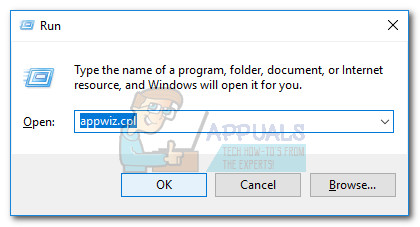
Spustit dialog: appwiz.cpl
Projděte seznam aplikací, klepněte pravým tlačítkem myši na svou hru NBA a vyberte Odinstalovat.
- Během procesu odinstalace na otázku, zda chcete zachovat Uložit soubory , Vybrat Ano.
- Vložte instalační médium nebo přeinstalovat hru přes Steam nebo Origin.
- Když uvidíte zprávu „ Nainstaluje se načítání souborů „, Netlačte zrušení dokud není proces dokončen.
- Otevřete hru a setrvejte v nabídce hry, dokud se nezobrazí zpráva „Vyžaduje se aktualizace“. Pokud ano, nainstalujte nejnovější verzi hry podle pokynů na obrazovce.
- Restartujte hru. Nyní byste měli mít přístup k online funkcím bez problémů.